แต่ถ้าไอคอนหน้าจอมีมาก และปนเปสลับกันไปมาไม่เป็นหมวดหมู่ บางทีก็ตาลายได้เหมือนกันครับ นอกเสียจากว่าเราจะจัด Icon ต่างๆ เหล่านั้นแยกกันไว้ให้เป็นหมวดหมู่ เป็นระบบระเบียบเรียบร้อย ซึงนอกจากจะทำให้หาง่ายแล้วยังดูสวยงามอีกด้วยครับ
ว่าแต่เราจะทำอย่างนั้นได้อย่างไร ?
โปรแกรมที่จะช่วยจัดระเบียบ Icon หน้าจอนี้ชื่อว่า Fences ครับ
ว่าแล้วก็ตามมาดู Link ดาวน์โหลดและวิธีใช้กันได้เลยครับ
ดาวน์โหลดโปรแกรม Fences V.1 >>> คลิกเพื่อดาวน์โหลด
ส่วนใครที่ยังไม่รู้วิธีดาวน์โหลด ก็สามารถดูวิธีดาวน์โหลดได้ที่ >>> วิธีดาวน์โหลด
เมื่อดาวน์โหลดมาได้แล้วก็ Install ที่ไฟล์ Setup.exe ตามปกตินะครับ แต่หลังจาก Install แล้วให้ Copy ไฟล์ Fences ในโฟลเดอร์ Crack ไปไว้ในโฟลเดอร์ที่เราลงโปรแกรมไว้ ซึ่งอาจจะเป็น C:/Program Files/Fences หรือ C:/Program Files (x86)/Fences อย่างใดอย่างหนึ่ง แล้วดับเบิ้ลคลิกที่ไฟล์นั้น ก่อนจะ Restart เครื่อง 1 ครั้งก่อนใช้งานครับ
หลังจาก Restart แล้ว โปรแกรม Fences จะโชว์หน้านี้ขึ้นมาโดยอัตโนมัติ ก็ให้เราคลิกที่ I'll create my fences on my own ตามรูปครับ
เมื่อคลืกแล้วโปรแกรมอาจจะขึ้นหน้าต่าง Configure Fences มาให้อีก ให้เราปิดหน้าต่างนั้นไปก่อน แล้วมาดูวิธีใช้กันก่อน (ขั้นตอน Configure Fences เป็นขั้นตอนการปรับแต่ง ซึงเราสามารถกลับมาทำทีหลังได้ครับ)
1. วางเคอร์เซอร์ไว้บริเวณที่ว่างกลางจอ จากนั้นคลิกขวาที่เมาส์ค้างไว้แล้วลากให้คลุมพื้นที่พอประมาณ
2. เมื่อปล่อยมือแล้วจะมีกรอบข้อความเล็กๆ ปรากฏขึ้นมาตรงบริเวณนั้นว่า Create new Fence here ตามรูปครับ
3. ให้คลิกที่คำว่า Create new Fence here แล้วพิมพ์ชื่อลงในช่อง New name แล้วคลิก Ok ตามลำดับ
4. จะได้กรอบสำหรับใส่ Icon ขึ้นมาแบบรูปนี้ครับ
5. จากนั้นนำ Icon หน้าจอเข้าไปใส่ในกรอบที่เราสร้างขึ้นมาใหม่โดยการแดร็กเมาส์ (คลิกซ้ายที่ Icon ค้างไว้แล้วลาก) ไปวาง
6. ปรับขนาดของกรอบ Fence โดยการวางเคอร์เซอร์เมาส์ไว้บริเวณเส้นขอบของกรอบ จนเคอร์เซอร์ขึ้นเป็นรูปลูกศร 2 ทางแล้วคลิกซ้ายค้างเพื่อปรับขนาดตามใจชอบ จากนั้นย้ายตำแหน่งของกรอบ Fence ด้วยการวางเคอร์เซอร์เมาส์บริเวณชื่อของ Fence จนเคอร์เซอร์ขึ้นเป็นรูปลูกศร 4 ทาง ก่อนจะคลิกซ้ายค้างแล้วลากไปวางในตำแหน่งที่ต้องการ
7. สร้าง Fence ใหม่สำหรับ Icon ที่เหลือตามวิธีการข้างต้น ปรับแต่งขนาดและตำแหน่งจนพอใจก็จะได้ตามรูปนี้ครับ
8. หากต้องการปรับแต่งสี หรือความโปร่งใสของกรอบ Fence ให้คลิกขวาที่ชื่อ Fence นั้นๆ แล้วเลือก Configure Fences ตามรูปครับ
9. จะมีหน้าต่างใหม่ขึ้นมาแบบนี้ ก็ให้คลิกที่ Appearane
10. จากนั้นก็ตั้งค่าต่างๆ โดยการเลื่อนตัวเลื่อนทั้ง 4 ตัวได้ตามใจชอบเลยครับ





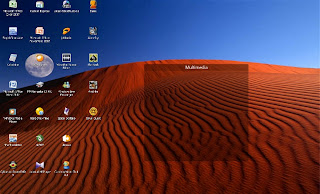






Thx ครับ
ตอบลบแจ่ม
ตอบลบ